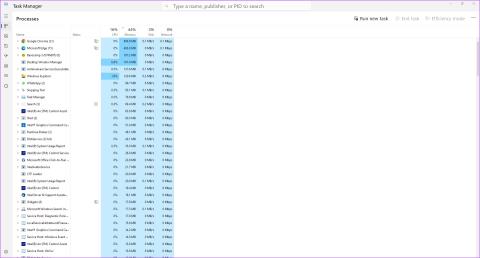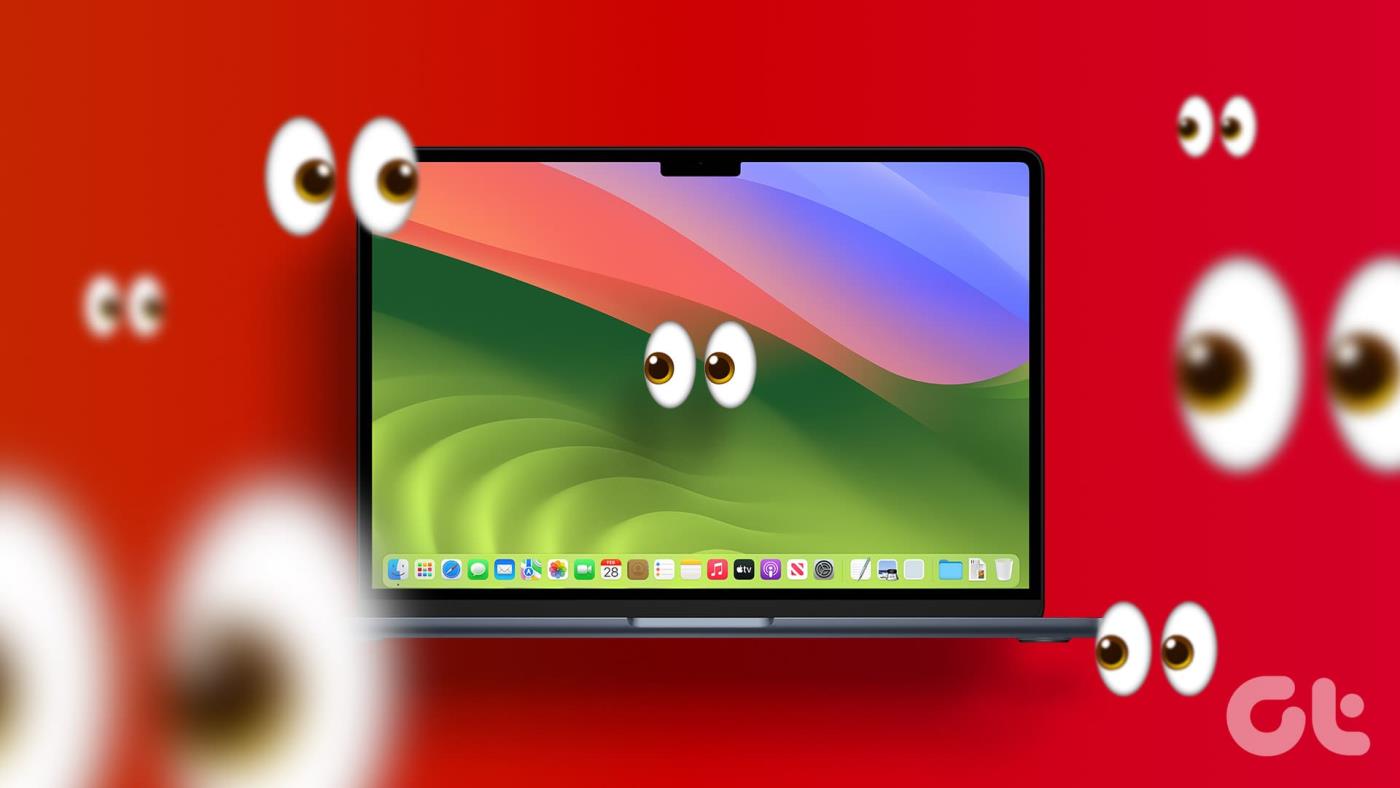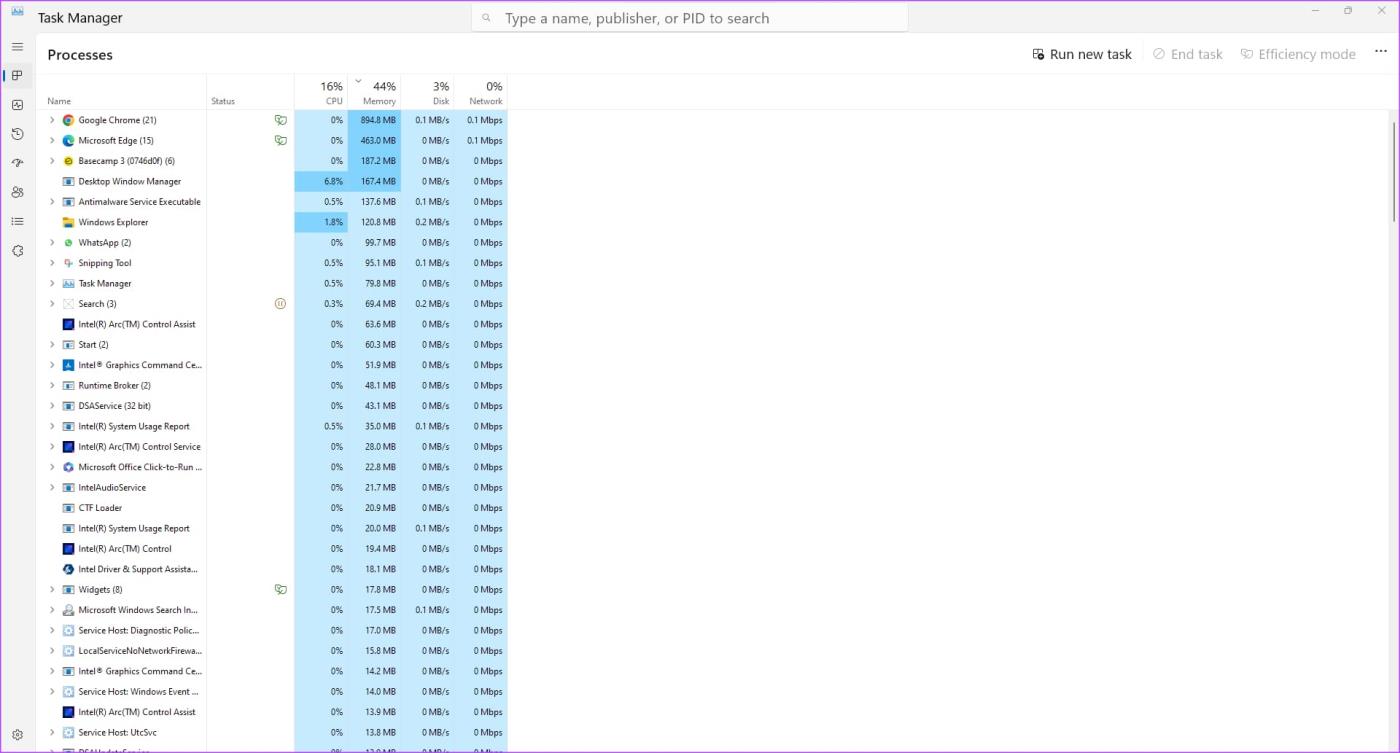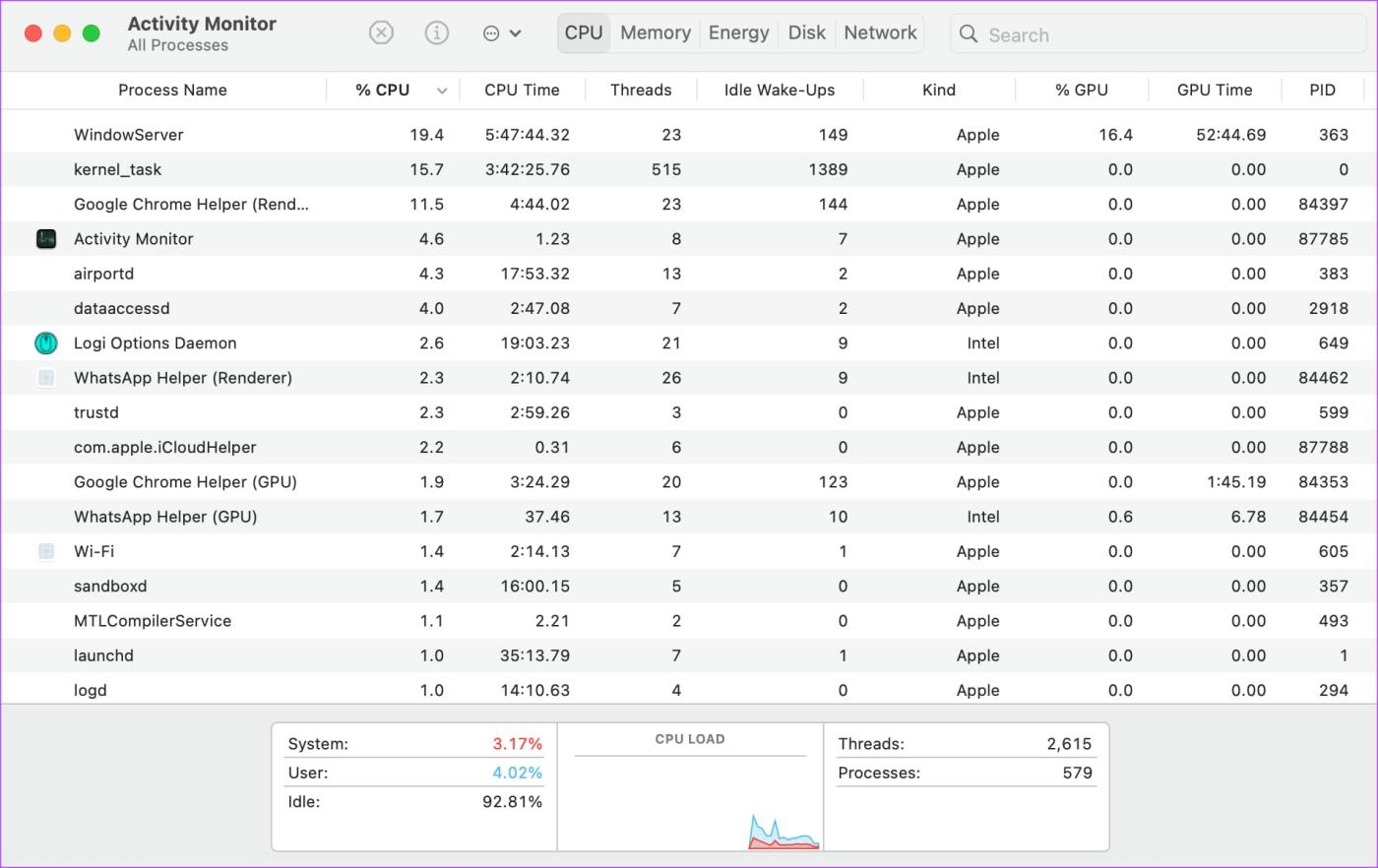La tendencia del trabajo desde casa llegó para quedarse. Lo que comenzó como una solución temporal debido a la pandemia evolucionó hasta convertirse en una revolución en el lugar de trabajo. Poder trabajar de forma remota aporta una larga lista de ventajas tanto para empleadores como para empleados. Pero, ¿qué pasa si tu empleador vigila lo que estás haciendo? Si tiene dudas, aquí le mostramos cómo saber si su empleador monitorea su computadora.
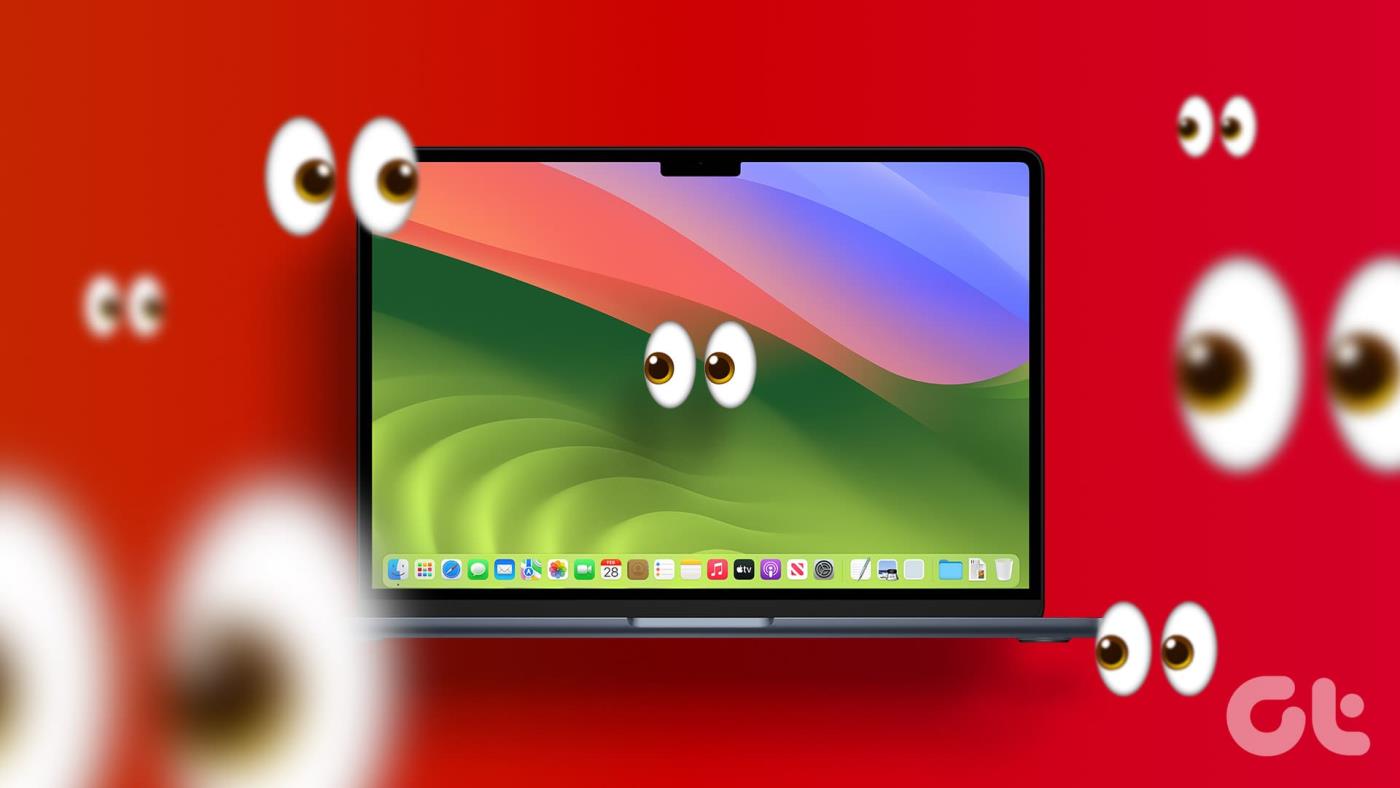
Lo que no gusta a los empresarios de esta nueva situación es que ya no pueden vigilar a sus empleados. Por eso muchas empresas instalaron software de seguimiento en los ordenadores de sus empleados. Continúe leyendo esta guía para saber qué señales buscar si cree que su empresa ha agregado software de seguimiento a su computadora.
Cómo saber si su computadora está siendo monitoreada en el trabajo
Hay algunas señales de que está siendo monitoreado en el trabajo a las que puede prestar atención. A continuación se explica cómo detectar software de seguimiento de empleados en su computadora.
1. Verifique sus procesos en segundo plano
En Windows 10, presione las teclas Alt + Ctrl + Supr y abra el Administrador de tareas. Haga clic en la pestaña Procesos y verifique si hay algún software conocido de monitoreo de empleados ejecutándose en segundo plano.
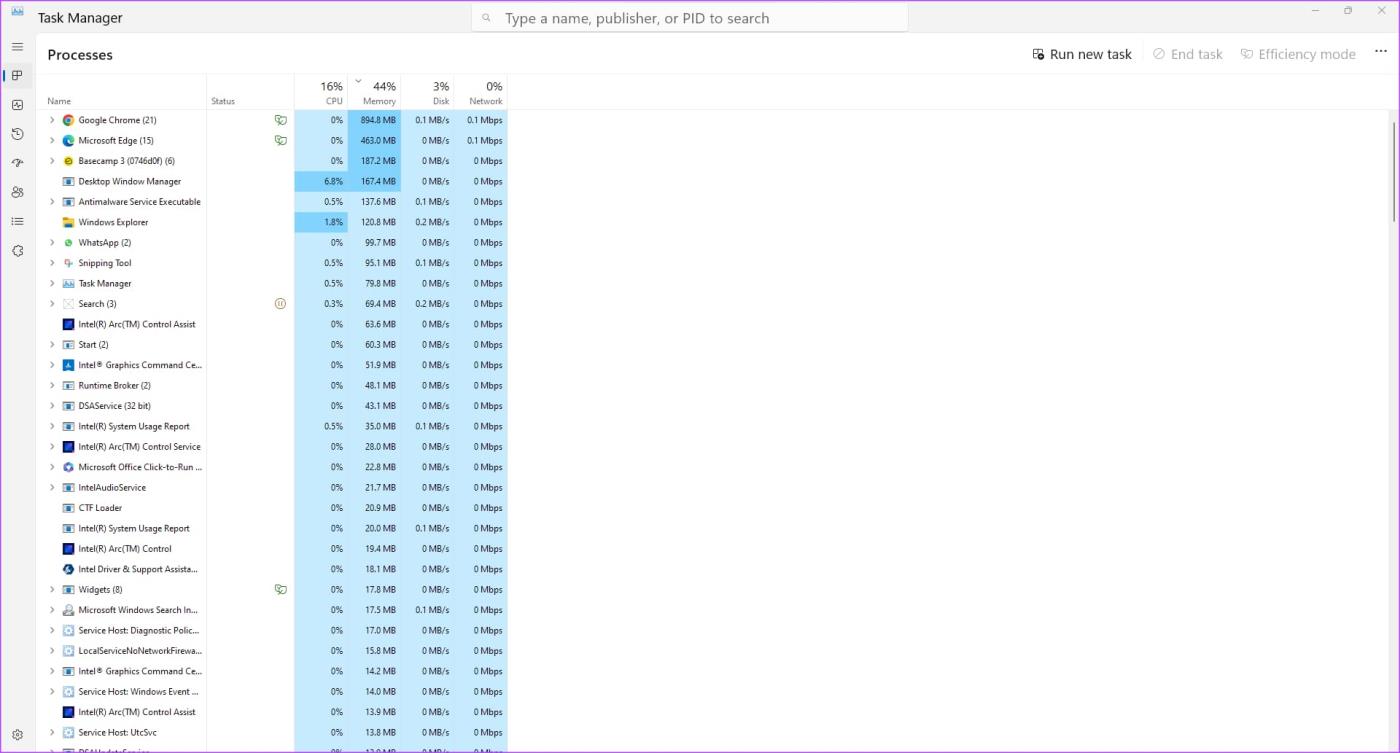
Si encuentra un programa sospechoso, puede finalizar el proceso e informarlo a su organización.
¿Utilizas una Mac? Navegue hasta Utilidades e inicie el Monitor de actividad. Encuentre cualquier proceso que no identifique y presione el botón Detener para finalizarlo.
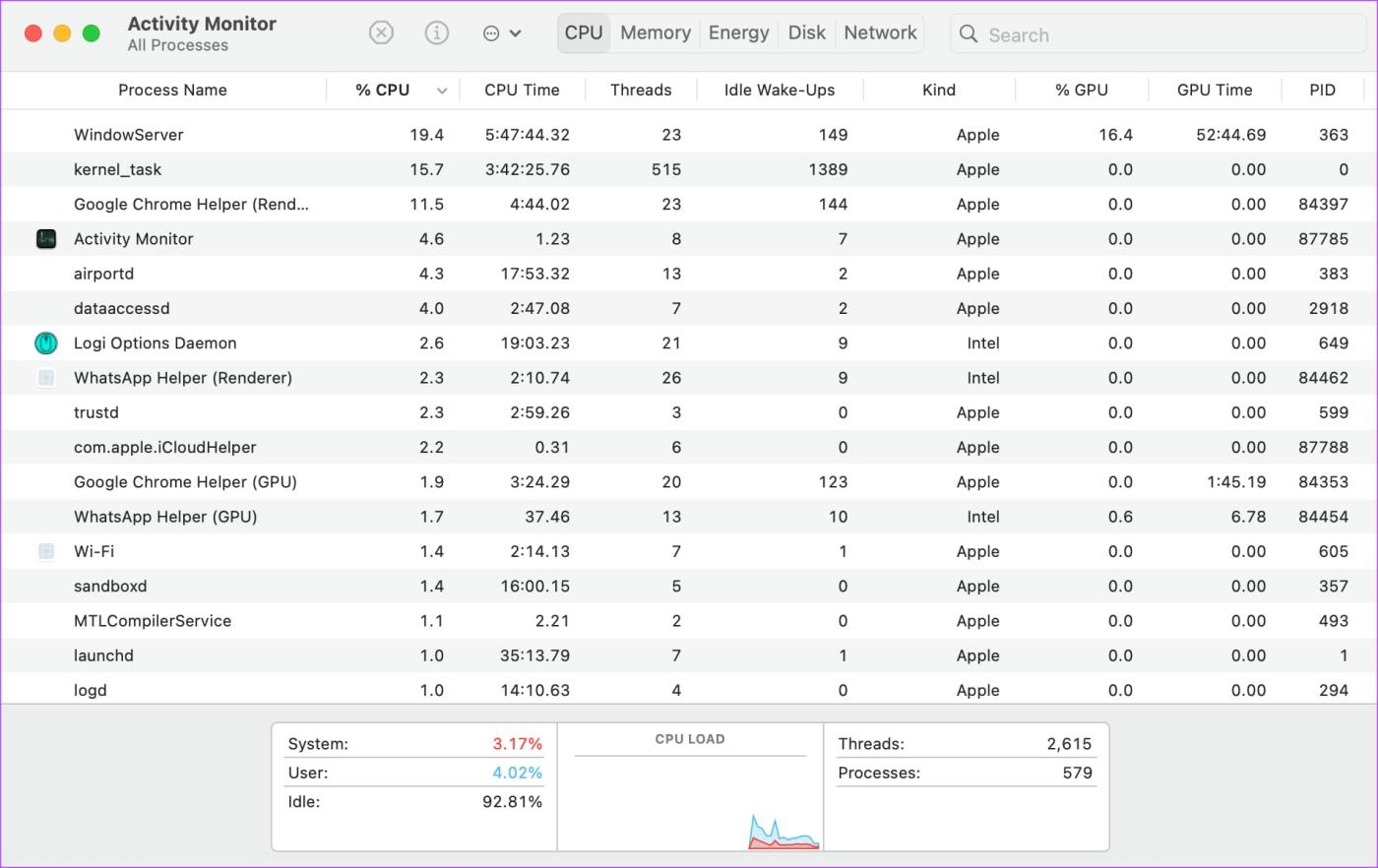
Estas herramientas de monitoreo suelen consumir mucha CPU y RAM. Por lo tanto, deberían ser fáciles de detectar.
Sin embargo, tenga en cuenta que es posible que su administrador de TI haya modificado la configuración de su sistema para ocultar el programa de monitoreo. Si el programa se ejecuta en modo oculto, no aparecerá en el Administrador de tareas ni en la lista de programas instalados.
2. Compruebe si hay programas desconocidos instalados
Revise la lista de aplicaciones y software instalados en su computadora. Si ve un programa que no reconoce o no recuerda haber instalado, lo mejor es desinstalarlo. Podría ser el que rastrea tus datos.
Sin embargo, algunos programas no se pueden instalar, especialmente si no estás usando una cuenta de administrador. También es posible que el departamento de TI de su empresa impida la desinstalación del software. Esto es posible si su empleador le ha proporcionado su máquina de trabajo. Si este es el caso, no podrá desinstalar la aplicación a menos que se comunique con el departamento de TI.
3. Vea si la luz de su cámara web está encendida
La mayoría de las computadoras portátiles modernas tienen un LED al lado de la cámara web para mostrar cuando está activa. Si el LED está habilitado, significa que la cámara web está en uso. Compruebe si alguna aplicación o sitio web que esté ejecutando accede a su cámara web. Si no es así, probablemente haya una aplicación de seguimiento o monitoreo ejecutándose en segundo plano.

La mejor manera de abordar esto es conseguir una cubierta para la cámara web o colocar un trozo de cinta adhesiva en la cámara web para bloquear la entrada de video. De esta manera, incluso si su cámara web se ha encendido de forma remota, no habrá ninguna señal de la cámara, por lo que no se violará su privacidad.
Cómo proteger su privacidad
Si está utilizando una computadora propiedad de la empresa para la que trabaja, no intente instalar herramientas de terceros para bloquear el software de monitoreo. Su empleador puede sospechar y pensar que tiene algo que ocultar, lo que podría provocar el despido.
En su lugar, no guarde archivos personales en la computadora de su trabajo y no realice actividades no relacionadas con el trabajo. Limite eso a su computadora personal. De esta manera, no tendrá nada que ocultar y su privacidad no se verá vulnerada ya que su empleador no podrá acceder a sus archivos personales. También es recomendable no iniciar sesión en su correo electrónico personal o en sus cuentas de redes sociales en su PC del trabajo.
Sálvate de las miradas indiscretas
Siguiendo todos los pasos anteriores, podrá saber si su empleador monitorea su computadora usando uno o más medios. Si bien puede ser una práctica común en varias empresas, puedes sentirte violado si alguien más rastrea constantemente tus actividades.
Si no se siente cómodo con la práctica, siempre puede hablar con su empleador. Además, revisa tu contrato de trabajo para ver si existe alguna cláusula que permita a tu empleador monitorear tu trabajo.